在Word文档处理中,有时需要将文本、图片或其他内容置于边框内并使其居中对齐,以下是关于如何在Word中实现这一效果的详细指南。
使用表格实现边框内居中(以文本为例)
1、插入表格
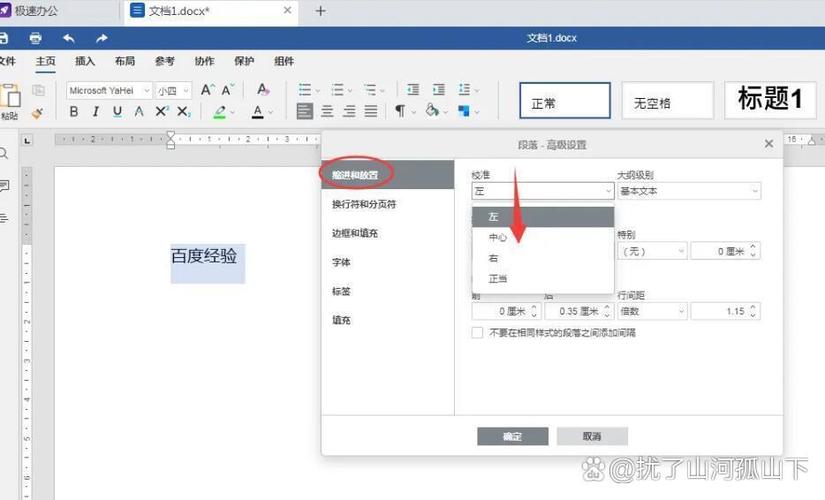
将光标定位到需要插入边框内容的位置,然后点击“插入”选项卡中的“表格”按钮,在弹出的菜单中选择“插入表格”,如果你想要一个简单的边框,可以选择一个1行1列的表格,此时会弹出一个“插入表格”的对话框,在其中设置表格的列数为1,行数为1,然后点击“确定”。
2、调整表格边框和底纹(可选)
选中刚刚插入的表格,右键单击,在弹出的菜单中选择“边框和底纹”,在“边框和底纹”对话框中,你可以通过“边框”选项卡来设置边框的样式、颜色和宽度,你可以将边框样式设置为实线,颜色选择黑色,宽度设置为0.75磅左右,这样可以使边框更加明显,你还可以在“底纹”选项卡中设置表格的底纹颜色,比如白色等,设置好后点击“确定”。
3、并居中对齐
将光标定位到表格内的单元格中,输入你想要的内容,如一段文本,输入完成后,选中表格中的文本内容,然后在“开始”选项卡中的“段落”组中找到“居中对齐”按钮并点击它,文本就会在表格单元格内居中显示,如果觉得文本位置还不够理想,还可以通过调整段落格式中的缩进和间距等参数来进一步微调,将段落的左右缩进都设置为0,行距设置为单倍行距等,使文本在单元格内的布局更加合理。
4、调整表格大小和位置
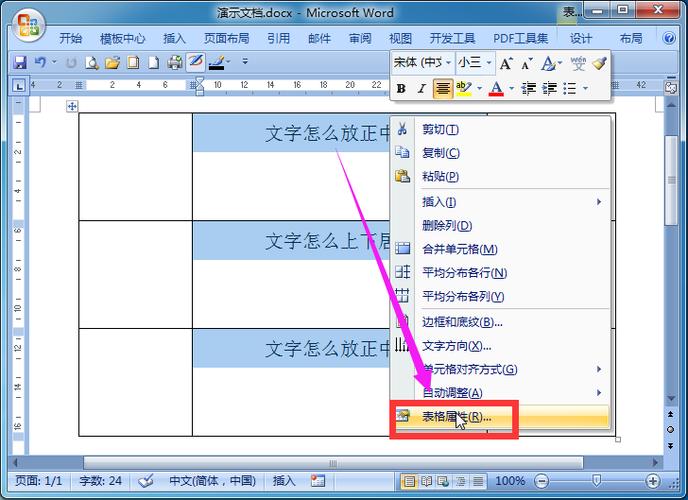
将鼠标指针移到表格的右下角,当指针变为斜向的双向箭头时,按住鼠标左键拖动可以调整表格的大小,将鼠标移到表格上,当指针变为十字箭头时,可以拖动表格来改变其在文档中的位置。
使用文本框实现边框内居中(以图片为例)
1、插入文本框
点击“插入”选项卡中的“文本框”按钮,在弹出的下拉菜单中选择合适的文本框样式,如简单文本框,此时鼠标指针会变成十字形状,在文档中合适的位置按住鼠标左键拖动,绘制出文本框的大小。
2、插入图片并设置边框(可选)
将光标定位到文本框内,再次点击“插入”选项卡中的“图片”按钮,选择本地的图片文件插入到文本框中,选中文本框中的图片,右键单击,选择“边框和底纹”,在“边框和底纹”对话框中设置图片边框的样式、颜色和宽度等参数,也可以为文本框设置背景颜色等。
3、设置图片居中对齐
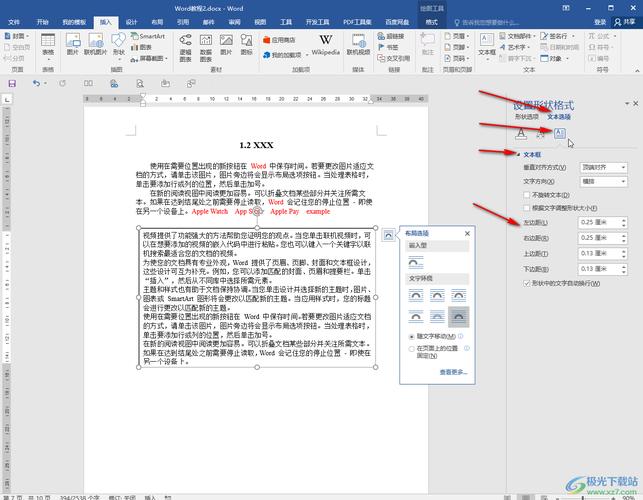
选中文本框中的图片,在“图片工具 格式”选项卡中的“排列”组中,点击“对齐”按钮,在弹出的菜单中选择“水平居中”和“垂直居中”,使图片在文本框内居中对齐,同样,如果需要更精细的调整,可以在“图片工具 格式”选项卡中的“大小”组和“位置”组中进行相关参数的设置,如高度、宽度、旋转角度以及相对于文本框的位置等。
三、使用形状和组合功能实现复杂边框内居中(以文本和形状组合为例)
1、插入形状作为边框
点击“插入”选项卡中的“形状”按钮,在下拉菜单中选择矩形形状,按住鼠标左键在文档中拖动绘制出一个合适大小的矩形,这个矩形将作为边框,绘制完成后,可以通过“绘图工具 格式”选项卡来设置矩形的填充颜色(如无填充颜色)、轮廓颜色(如黑色)、轮廓粗细等参数,使其看起来像一个边框。
2、插入文本或图片等内容
将光标定位到矩形边框内,按照前面提到的方法插入文本或图片等内容,插入文本后,将文本选中并设置为居中对齐;插入图片后,通过“图片工具 格式”选项卡将其设置为水平和垂直居中对齐。
3、组合边框和内容
按住Ctrl键,依次选中矩形边框和内部的内容(文本或图片),然后右键单击,在弹出的菜单中选择“组合” “组合”,这样,边框和内部内容就组合成了一个整体,可以方便地进行移动、复制等操作,并且内容始终保持在边框内居中的状态。
通过以上不同的方法,你可以在Word文档中轻松地实现边框内内容的居中对齐,无论是简单的文本、图片还是复杂的组合内容都能满足需求。
FAQs
问题1:如果我想要在已有的文档中对多处内容添加边框并居中,有没有更高效的方法?
答:可以先通过“样式”功能创建一个包含边框和居中对齐设置的新样式,将一处内容按照上述方法设置好边框和居中后,选中该内容,然后在“开始”选项卡中的“样式”组中点击“新建样式”按钮,在弹出的“根据格式化创建新样式”对话框中输入样式名称,如“边框居中样式”,然后点击“确定”,之后在其他需要添加边框并居中的内容处,直接应用这个新建的样式即可,这样可以提高操作效率。
问题2:为什么我按照步骤操作后,内容在边框内没有完全居中?
答:可能是由于段落格式或文本框格式中的一些其他参数影响了居中效果,段落的缩进值不为零、文本框的边距设置不一致等,你可以检查并调整这些参数,确保段落缩进为零,文本框的上下左右边距也尽量保持一致,在一些情况下,可能需要适当调整字体大小或内容的长度,以达到更好的居中视觉效果。
各位小伙伴们,我刚刚为大家分享了有关word边框内怎么居中的知识,希望对你们有所帮助。如果您还有其他相关问题需要解决,欢迎随时提出哦!
内容摘自:https://news.huochengrm.cn/zcjh/20120.html
